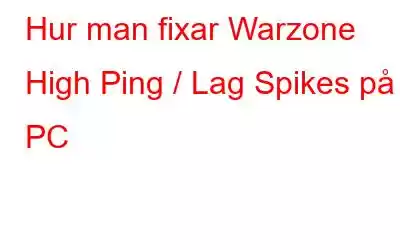Även om Warzone har funnits ett tag, klagar många spelare fortfarande på fördröjning eller överdriven ping, vilket försätter dem i en shot-first, die-first-situation. Oroa dig inte om du är en av dem. Här är några korrigeringar som kan hjälpa dig att lösa eller minska fördröjningen. Låg FPS indikerar att spelet belastar ditt grafikkort eller CPU, medan överdriven latens tyder på ett nätverksproblem i din eller serverns ände. Den här artikeln fokuserar på Warzones höga ping-latenssvårigheter.
Hur man löser Warzone High Ping eller Lag-problem på PC
Det är möjligt att du inte behöver prova alla; arbeta dig helt enkelt ner tills du hittar en som fungerar.
Metod 1: Starta om din router
När det kommer till nätverksfelsökning, starta om din nätverksutrustning är ibland det enklaste och snabbaste alternativet. Detta är särskilt användbart om din router eller modem överhettas eller överbelastas. Och här är en liten guide som hjälper dig:
Steg 1: Både modemet och routerns strömkablar ska vara urkopplade.
Steg 2: stark> Anslut kablarna igen efter 2 minuter. Kontrollera om båda enheternas indikatorlampor har återgått till det normala.
Steg 3: Om du vill testa din internetanslutning öppnar du datorn och går till en webbplats.
Steg 4: Öppna Warzone när du har anslutit till internet igen och lek med det.
Metod 2: Testa att använda ett trådbundet nätverk
Den trådlösa anslutningen är tillräcklig för webbsurfning men inte för onlinespel. Fördröjningsspikar orsakas ofta av tvister om WiFi-kanaler och dålig mottagning. Som ett resultat rekommenderar vi alltid att du spelar skjutspel på ett anslutet nätverk för att undvika eventuella störningar.
Glöm inte att dubbelkolla dina sladdar. Eftersläpning kan orsakas av trasiga eller trasiga kablar. Se också till att kablarna är ordentligt anslutna medan du kontrollerar.
Metod 3: Ändra DNS-servrar
Vanligtvis använder vi en DNS-server som tillhandahålls av vår ISP, vilket är av osäker kvalitet. Att byta till en populär och pålitlig DNS-server resulterar vanligtvis i en snabbare och säkrare anslutning. Warzone innehåller också ett stort antal spelservrar. En pålitlig DNS-server ansluter dig till den som är närmast dig geografiskt. Utför dessa steg för att uppdatera dina DNS-servrar:
Steg 1: För att öppna dialogrutan Kör, tryck på Windows-tangenten och R samtidigt på tangentbordet.
Steg 2: Klicka på OK när du har skrivit eller klistrat in kontrollen ncpa.cpl.
Steg 3: Högerklicka på din Ethernet-adapter i popup-fönstret och välj Egenskaper.
Steg 4: Dubbelklicka på TCP/IPv4 (Internet Protocol Version 4).
Steg 5: Välj Använd följande DNS-server adresser. I popup-rutan skriver du 8.8.8.8 för den föredragna DNS-servern och 8.8.4.4 för den alternativa DNS-servern.
Steg 6: Spara ändringarna klickar du på OK.
Obs! De vanligaste DNS-servrarna som utvecklats av Google är 8.8.8.8 och 8.8.4.4.
Steg 7: DNS-cacheminnet måste sedan tömmas. Tryck på Windows-tangenten och skriv cmd på tangentbordet. Därefter väljer du Kör som administratör.
Steg 8: Skriv ipconfig /flushdns i kommandotolken och tryck på Retur.
Steg 9: Din DNS-server har nu uppdaterats. Nästa steg är att testa det i Warzone för att se om det eliminerar fördröjningen.
Metod 4: Stäng andra appar
När du har bandbreddskrävande programvara som körs i bakgrunden, du kan drabbas av eftersläpning. Så innan du kan få en sömlös spelupplevelse, se till att du har stängt eller inaktiverat program som tar mycket bandbredd, som OneDrive, Skype eller Windows Update.
Steg 1 : För att öppna Aktivitetshanteraren, tryck samtidigt på Ctrl, Shift och Esc på tangentbordet. För att sortera jobb efter trafikanvändning, gå till fliken Nätverk.
Steg 2: Välj de processer som förbrukar mest trafik en åt gången och klicka sedan på Avsluta jobb för att stänga dem .
Steg 3: Du kan prova att starta Warzone efter att du har rensat bort bandbreddshöggprogrammen för att se om det hjälper din upplevelse.
Metod 5: Inaktivera Crossplay
Crossplay är en funktion i Warzone som låter dig tävla med spelare från andra plattformar. Även om det kan låta fancy, har vissa PC-spelare hävdat att det löste deras fördröjningsproblem att stänga av Crossplay. Så låt oss hoppas att det löser sig för dig också. Så här stänger du av crossplay i Warzone:
Steg 1: Gå till huvudmenyn i Warzone.
Steg 2: Navigera till fliken Konto i menyn Alternativ. Ställ in Crossplay på Disabled i online-sektionen.
Steg 3: Gå med i en ga mig för att se om din fördröjning har försvunnit.
Metod 6: Uppdatera nätverksdrivrutiner
Att använda programvara för drivrutinsuppdatering är det enklaste och snabbaste sättet att uppdatera drivrutiner på din PC. Advanced Driver Updater är ett av de bästa programmen i den här kategorin eftersom det skannar din dator efter inaktuella, korrupta och saknade drivrutiner. Den går sedan igenom sin databas på jakt efter den senaste och lämpligaste drivrutinen, som den sedan laddar ner och installerar på din dator. Stegen för att installera Advanced Driver Updater på din dator är följande.
Steg 1: För att ladda ner och installera Advanced Driver Updater på din dator, klicka på knappen Ladda ner nedan.
Steg 2: Kör det efter att programmet har installerats.
Steg 3: Välj alternativet Starta skanna nu i mitten av skärmen.
Steg 4: En lista över föraravvikelser visas på din skärm i appens gränssnitt. Leta efter nätverksdrivrutinerna i listan.
Steg 5: När du har hittat problemet med nätverksdrivrutinen klickar du på ikonen Uppdatera bredvid drivrutinen du vill uppdatera.
Steg 6: När du har uppdaterat drivrutinerna startar du om datorn för att bekräfta att ändringarna tillämpas.
Det sista ordet om hur man löser Warzone High Ping eller Lag-problem på PC
Warzone är ett fantastiskt spel men du kommer inte att kunna njuta av att spela det med problem med hög ping eller fördröjning. Ovanstående metoder hjälper dig att lösa det här problemet och med uppdaterade nätverksdrivrutiner kan du även fixa andra problem relaterade till internetanslutning.
Följ oss på sociala medier – Facebook, Instagram och YouTube. För eventuella frågor eller förslag, vänligen meddela oss i kommentarsektionen nedan. Vi återkommer gärna med en lösning. Vi lägger regelbundet ut tips och tricks, tillsammans med svar på vanliga problem relaterade till teknik.
Läs: 0